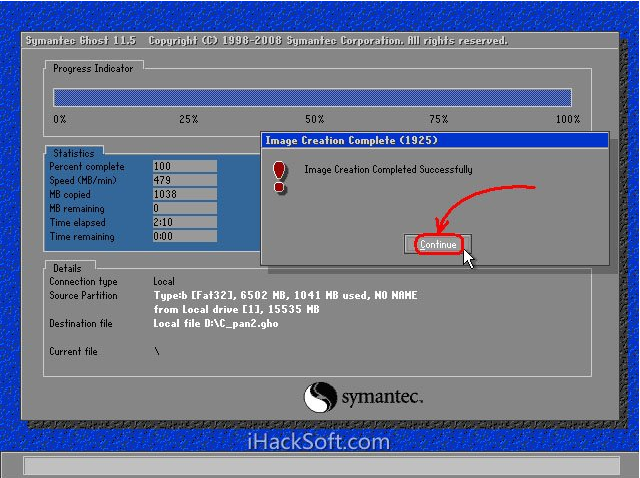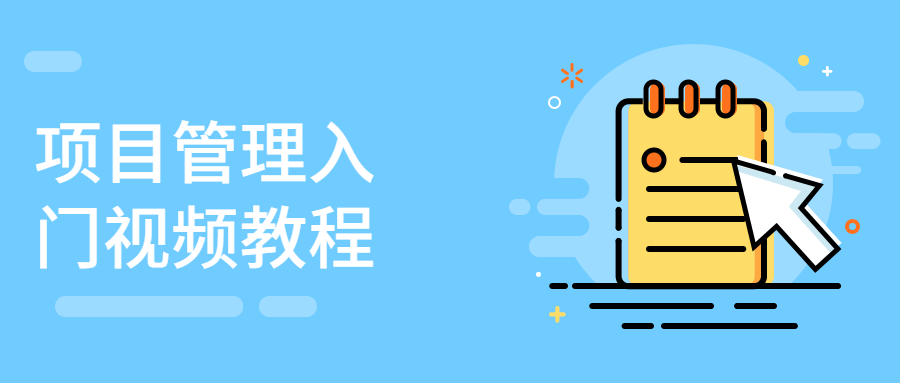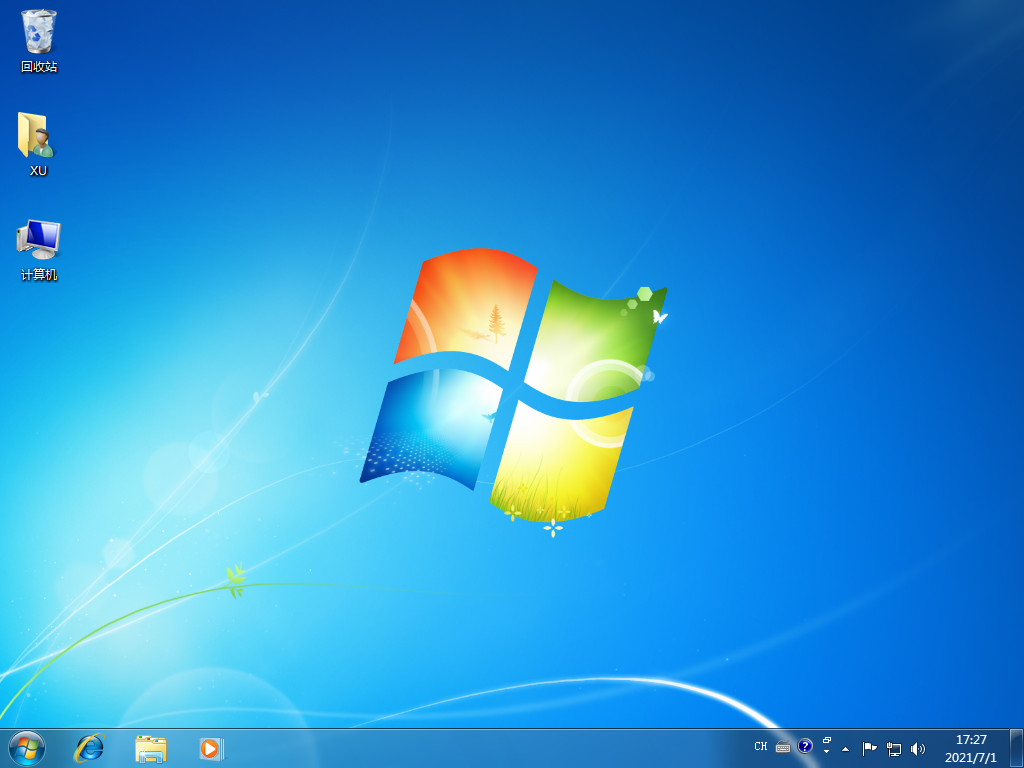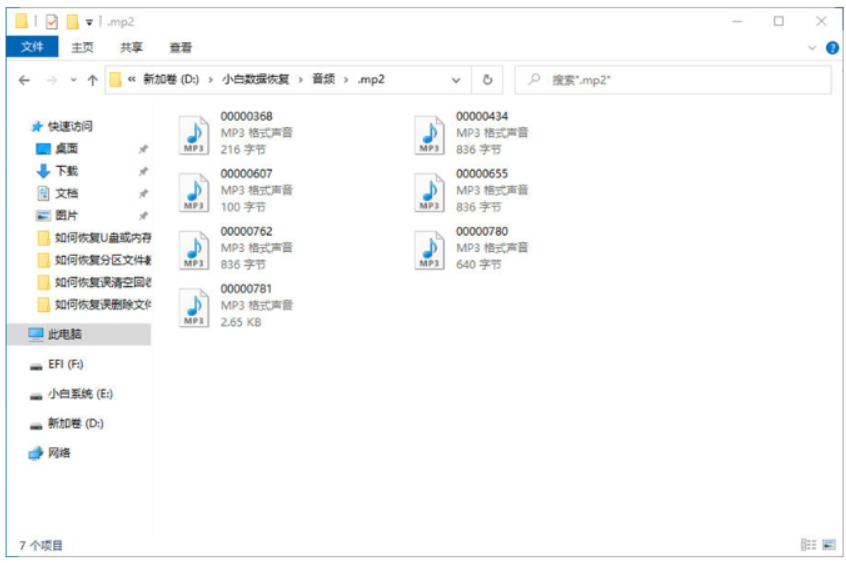教你win11怎样设置中文语言
最新推出的win11预览版系统受到很多网友的关注和好奇,有不少网友下载安装了win11系统想要体验下最新的功能,但是发现都是英文操作界面怎么办。那么win11怎样设置中文语言?下面小编就教下大家win11设置中文语言的方法。
具体的步骤如下:
1、首先我们在桌面打开我们的菜单栏。

2、打开后找到【设置】。
WEEX交易所已上线平台币 WEEX Token (WXT)。WXT 作为 WEEX 交易所生态系统的基石,主要用于激励 WEEX 交易平台社区的合作伙伴、贡献者、先驱和活跃成员。
新用户注册 WEEX 账户、参与交易挖矿及平台其他活动,均可免费获得 WXT 空投奖励。

3、在设置中找到【time & language】点击并进入。
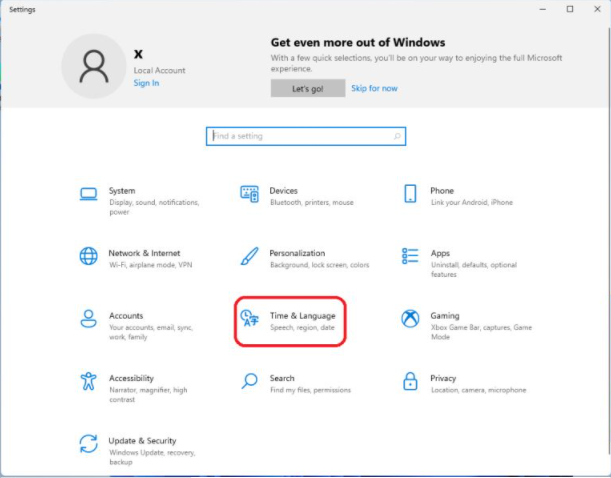
4、在语言栏中找到【add a language】创建新的语言。

5、然后找到我们的中文【Chinese】然后按照提示安装就可以了。
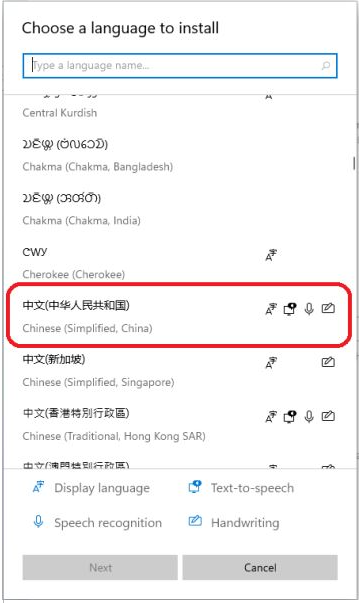

6、最后我们打开页面就可以看到桌面的语音变成中文了。当然还有部分设置页面仍然是英文,小伙伴们只需要等待微软后续的推送就可以了。
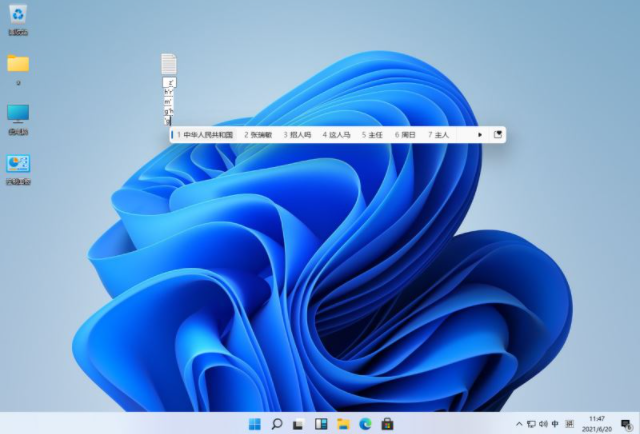
以上便是win11设置中文语言的方法,希望能帮到大家。
本站资源均来源于网络或网友投稿,部分资源未经测试,难免存在BUG,所有资源只限于学习研究,不得商用。如使用本站下载的资源造成任何损失或发生侵权行为,均与本站无关。如不接受本声明请勿下载!本站资源如有侵权,请联系QQ:497149677核实后立即删除!
最客资源网 » 教你win11怎样设置中文语言
最客资源网 » 教你win11怎样设置中文语言